Êtes-vous frustré que votre Windows XP prennebeaucoup de temps pour arrêter quand vous vous précipitez pour aller ailleurs? Si c'est la situation que vous voulez arrêter l'ordinateur à la hâte, vous pouvez apporter quelques modifications à votre registre afin qu'il vous aide à accélérer le processus. Nous avons beaucoup écrit sur le registre Windows au cours des deux dernières semaines qu'il est utilisé pour stocker des informations et des paramètres système.
Remarque: Effectuez une sauvegarde du registre avant d'apporter des modifications.
Si vous êtes pressé d'arrêter l'ordinateurparfois, le processus prend trop de temps pour fermer tous les programmes en cours d'exécution. Windows vous ennuiera à plusieurs reprises avec des messages contextuels vous demandant si vous voulez vraiment quitter les applications, pour accélérer la fermeture de ces programmes, quelques ajustements de registre doivent être effectués.
Tâche de fin automatique
Ce paramètre de registre met fin à la tâche en cours d'exécution et arrête automatiquement l'application
Aller à Démarrer> Exécuter, tapez regedit ouvrir Éditeur de registre.
Aller vers
HKEY_CURRENT_USERControl PanelDesktop

Faites défiler vers le bas pour trouver la clé de registre appelée AutoEndTasks. Cliquez avec le bouton droit sur la clé, sélectionnez Modifier et changez la valeur en 1.
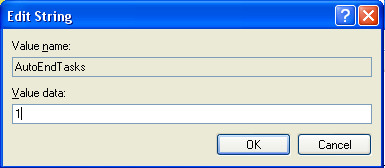
Quittez le registre Windows après avoir apporté des modifications.
Attendre de tuer l'application
Cette fonction de clé de registre consiste à définir l'intervalle de temps pour Windows avant de tuer les applications pour arrêter l'ordinateur.
Aller vers:
HKEY_CURRENT_USERControl PanelDesktop
Faites défiler vers le bas pour rechercher Clé d'enregistrement appelé WaitToKillAppTimeout, clic-droit dessus, sélectionnez Modifier et changez la valeur en 1000.
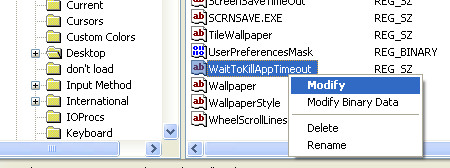
Quittez le registre Windows après l'avoir modifié.
Suspendre le temps d'application
Cette clé de Registre définit le temps de blocage de l'application avant la fermeture.
Aller vers:
HKEY_CURRENT_USERControl PanelDesktop
Faites défiler vers le bas pour rechercher la clé de registre nommée HangAppTimeout.
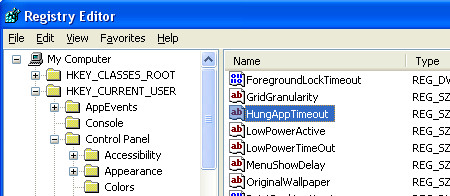
Clic-droit dessus, sélectionnez Modifier et Modifiez la valeur à 1000, quittez le registre Windows
Délai d'attente du service en attente
Cette clé de Registre définit le temps d'attente de Windows avant de mettre fin aux services liés à Microsoft.
Aller vers:
HKEY_CURRENT_USERControl PanelDesktop
Recherchez la clé de registre nommée comme WaitToKillServiceTimeout, faites un clic droit dessus, sélectionnez Modifier et Modifiez la valeur à 1000.
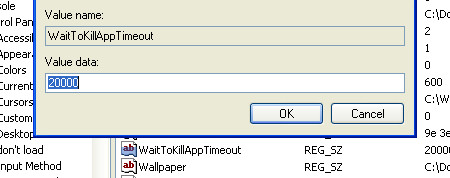
Quitter le registre Windows
Remarque: Ne vous confondez pas entre WaitToKillAppTimeout et WaitToKillServiceTimeout, ce sont deux clés différentes.
Effacer le fichier d'échange avant l'arrêt
Lorsque Windows s'arrête, il se met automatiquementsupprime et efface le contenu des fichiers d'échange pour des raisons de sécurité, ce processus prend un certain temps et ralentit votre processus d'arrêt. Si la sécurité du système ne vous concerne pas, vous pouvez modifier les paramètres du registre pour désactiver Windows pour effacer les fichiers de pagination.
Aller vers:
HKEY_LOCAL_MACHINESYSTEMCurrentControlSetControlSession ManagerMemory Management
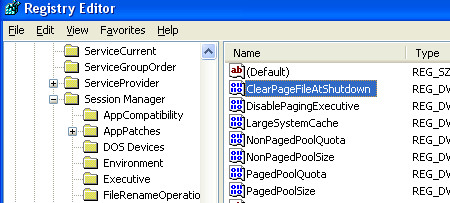
Faites défiler vers le bas pour la clé de registre nommée ClearPageFileOnShutdown, faites un clic droit dessus, sélectionnez Modifier et Modifiez la valeur à 0.
Quittez le registre Windows et vous avez terminé!
Vous verrez maintenant que le processus d'arrêt sera beaucoup plus rapide qu'auparavant.













commentaires